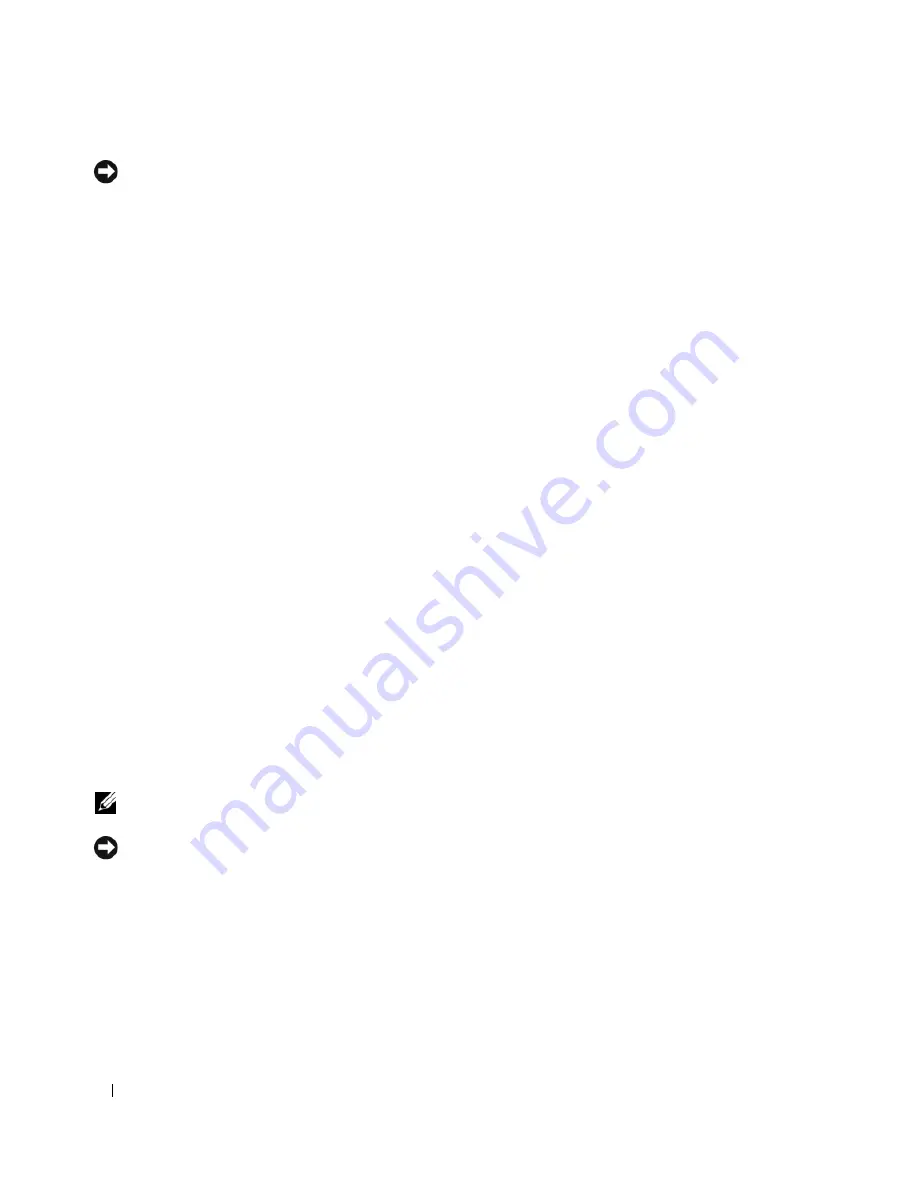
124
Snelstartgids
KENNISGEVING:
Ten einde conflicten met Windows XP te voorkomen, dient u enige antivirussoftware die zich op
de computer bevindt uit te schakelen voordat u Windows XP opnieuw installeert. Zie de documentatie die bij de
software is meegeleverd voor instructies.
Opstarten vanaf de cd met het besturingssysteem
1
Sla eventuele geopende bestanden op en sluit deze en sluit eventuele geopende programma's af.
2
Plaats de cd met het
besturingssysteem
. Klik op
Exit
(Afsluiten) als het bericht
Install Windows
XP
(Windows XP installeren) verschijnt.
3
Start de computer opnieuw op.
4
Druk op <F12> direct nadat het logo van DELL verschijnt.
Als het besturingssysteemlogo wordt weergegeven, dient u te wachten tot het bureaublad van
Windows verschijnt. Sluit de computer dan af en probeer het opnieuw.
5
Druk op de pijltoetsen om
CD-ROM
te selecteren en druk op <Enter>.
6
Druk op een willekeurige toets zodra het bericht
Druk op een willekeurige toets om op
te starten vanaf CD
wordt weergegeven.
Windows XP Setup
1
Zodra het venster
Windows XP Setup
wordt weergegeven, drukt u op <Enter> om
Windows nu
installeren
te selecteren.
2
Lees de informatie in de
gebruiksrechtovereenkomst van Microsoft
en druk op <F8> om de
overeenkomst te accepteren.
3
Als Windows XP al op uw computer is geïnstalleerd en u de huidige gegevens van Windows XP wilt
herstellen, type u
r
om de reparatieoptie te selecteren en de cd te verwijderen.
4
Als u een nieuw exemplaar van Windows XP wilt installeren, drukt u op <Esc> om deze optie te
selecteren.
5
Druk op <Enter> om de gemarkeerde partitie te selecteren (aanbevolen) en volg de instructies op het
scherm op.
Het scherm
Windows XP Setup
verschijnt en het besturingssysteem begint bestanden te kopiëren en
apparaten te installeren. De computer wordt automatisch meerdere malen opnieuw opgestart.
OPMERKING:
Hoeveel tijd voor de setup nodig is, hangt af van de grootte van de vaste schijf en de snelheid van uw
computer.
KENNISGEVING:
Druk niet op een toets wanneer het volgende bericht wordt weergegeven:
Druk op een willekeurige toets om vanaf de cd op te starten
.
6
Wanneer het scherm met de
regionale opties en taalopties
verschijnt, kiest u de passende instellingen
voor uw locatie en klikt u op
Volgend
.
7
Typ uw naam en organisatie (optioneel) in het scherm waarin u
de software een eigen tintje kunt
geven
en klik op
Volgende
.
8
Geef in het venster
Computernaam en beheerderwachtwoord
een naam voor uw computer
(of accepteer de gesuggereerde naam) en een wachtwoord op, en klik vervolgens op
Volgende
.
9
Geef zodra het scherm
Belgegevens voor modem
verschijnt de verzochte informatie op en klik op
Volgende
.
Содержание OptiPlex 210L
Страница 4: ...4 Contents ...
Страница 8: ...8 Quick Reference Guide System Views Mini Tower Computer Front View 1 2 3 4 3 8 6 7 2 1 5 4 ...
Страница 18: ...18 Quick Reference Guide 1 security cable slot 2 cover release latch 3 padlock ring 2 1 3 ...
Страница 27: ...Quick Reference Guide 27 Set Up Your Keyboard and Mouse Set Up Your Monitor ...
Страница 43: ...w w w d e l l c o m s u p p o r t d e l l c o m Dell OptiPlex 210L Rychlá referenční příručka Modely DCSM DCNE ...
Страница 46: ...46 Obsah ...
Страница 50: ...50 Rychlá referenční příručka Pohledy na počítač Poèítaè typu minivìž pohled zepøedu 1 2 3 4 3 8 6 7 2 1 5 4 ...
Страница 60: ...60 Rychlá referenční příručka 1 bezpečnostní oko 2 západka pro uvolnění krytu počítače 3 kroužek zámku 2 1 3 ...
Страница 69: ...Rychlá referenční příručka 69 Instalace klávesnice a myši Instalace monitoru ...
Страница 85: ...w w w d e l l c o m s u p p o r t d e l l c o m Dell OptiPlex 210L Snelle referentiegids Modellen DCSM DCNE ...
Страница 88: ...88 Inhoud ...
Страница 93: ...Snelle referentiegids 93 Systeemaanzichten Mini Tower computer vooraanzicht 1 2 3 4 3 8 6 7 2 1 5 4 ...
Страница 103: ...Snelle referentiegids 103 1 sleuf voor beveiligingskabel 2 kapontgrendelingsmechanisme 3 hangslotbeugel 2 1 3 ...
Страница 112: ...112 Snelstartgids Uw toetsenbord en muis instellen Installatie van de monitor ...
Страница 129: ...w w w d e l l c o m s u p p o r t d e l l c o m Dell OptiPlex 210L Σύντοµος Οδηγός Αναφοράς Πρότυπα DCSM DCNE ...
Страница 132: ...132 Περιεχόµενα ...
Страница 137: ...Σύντοµος οδηγός αναφοράς 137 Όψεις του συστήµατος Υπολογιστής Mini Tower Μπροστινή όψη 1 2 3 4 3 8 6 7 2 1 5 4 ...
Страница 147: ...Σύντοµος οδηγός αναφοράς 147 1 υποδοχή καλωδίου ασφαλείας 2 ασφάλεια απελευθέρωσης καλύµµατος 3 κρίκος κλειδαριάς 2 1 3 ...
Страница 156: ...156 Σύντοµος οδηγός αναφοράς Ρύθµιση του πληκτρολογίου και του ποντικιού σας Ρύθµιση της οθόνη σας ...
Страница 173: ...w w w d e l l c o m s u p p o r t d e l l c o m Dell OptiPlex 210L Rrövid ismertető Típusok DCSM DCNE ...
Страница 176: ...176 Tartalomjegyzék ...
Страница 180: ...180 Rövid ismertető A rendszerek nézetei Mini torony számítógép Elölnézet 1 2 3 4 3 8 6 7 2 1 5 4 ...
Страница 190: ...190 Rövid ismertető 1 a biztonsági kábel rögzítésére szolgáló nyílás 2 burkolatkioldó kar 3 lakattartó gyűrű 2 1 3 ...
Страница 199: ...Rövid kezelési útmutató 199 A billentyűzet és az egér csatlakoztatása A monitor csatlakoztatása ...
Страница 215: ...w w w d e l l c o m s u p p o r t d e l l c o m Dell OptiPlex 210L Szybki informator o systemie Modele DCSM DCNE ...
Страница 218: ...218 Spis treści ...
Страница 233: ...Szybki informator o systemie 233 1 gniazdo kabla zabezpieczającego 2 zatrzask zwalniający pokrywę 3 ucho kłódki 2 1 3 ...
Страница 242: ...242 Szybki informator o systemie Konfiguracja klawiatury i myszy Konfiguracja monitora ...
Страница 274: ...285 מהיר עזר מדריך והעכבר המקלדת התקנת הצג התקנת ...
Страница 283: ... מהיר עזר מדריך 276 2 1 3 אבטחה כבל חריץ 1 מכסה שחרור תפס 2 תליה מנעול של טבעת 3 ...
Страница 293: ... מהיר עזר מדריך 266 מערכת תצוגות מלפנים מבט Mini Tower מחשב 1 2 3 4 3 8 6 7 2 1 5 4 ...
Страница 297: ... תוכן 262 ...
Страница 300: ...www dell com support dell com של מהיר עזר מדריך Dell OptiPlex 210L DCSM DCNE דגמים ...
















































